A Steam Disk írási hiba egyszerű javítása Windows 10 rendszeren
Steam Disk Write Disk Error hibát észlel Windows 10 rendszeren a játék frissítése vagy letöltése közben? Íme néhány gyorsjavítás, amellyel megszabadulhat a hibaüzenettől.
A Windows egy oldalfájlt használ a RAM által nem tárolható memóriaadatok tárolására. Ha olyan programot futtat, amelynek több véletlen hozzáférésű memóriára (RAM) van szüksége, mint amennyi a rendszeren elérhető, akkor a rendszer a legkevésbé használt memóriaadatok helyét egy rejtett fájlra, a pagefile.sys-re változtatja. Ez lehetővé teszi, hogy az Ön által használt program több RAM-ot használjon fel.
Az oldalfájlt oldalfájlnak, cserefájlnak vagy lapozófájlnak is nevezhetjük. Ez egy rendszerfájl, amelyet a meghajtó gyökérútvonalán tárolnak. Azonban nem láthatja, amíg nem engedélyezi a Windows Intézőben a rejtett fájlok és a védett operációs rendszer fájlok megjelenítését.
Ha tudni szeretné, hogyan módosíthat, helyezhet át vagy tilthat le egy oldalfájlt Windows 10 rendszeren, akkor Ön a megfelelő helyen!
Megjegyzés: Mielőtt továbbmenne, tudnod kell, bármennyire is egyszerűbbnek tűnik az oldalfájl beállításainak megváltoztatása, általában nem ajánlott, ha nem biztos abban, hogy mit csinálsz. A rossz lépés a rendszer hibás működését okozhatja. A folyamat hasonló a Windows összes verziójához.
Hogyan lehet megváltoztatni/áthelyezni vagy letiltani az oldalfájlt a Windows 10 rendszerben?
A Pagefile módosításához/áthelyezéséhez vagy letiltásához a Windows 10 rendszerben, lépjen a Virtuális memória beállításaihoz. Ehhez kövesse az alábbi lépéseket:
1. lépés: Nyissa meg a Windows Fájlkezelőt a Windows és az E billentyű együttes lenyomásával.
2. lépés: Keresse meg ezt a számítógépet a navigációs panel bal oldalán, és kattintson rá jobb gombbal a Tulajdonságok kiválasztásához.
3. lépés: A Rendszer ablakban kattintson az ablak bal oldalán található Speciális rendszerbeállítások elemre.
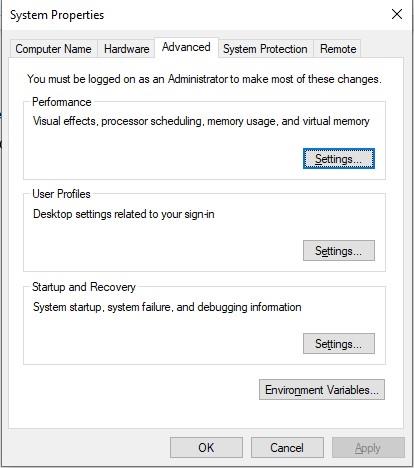
4. lépés: Megjelenik a Rendszer tulajdonságai ablak, kattintson a Speciális fülre -> Beállítások (a Teljesítmény alatt)
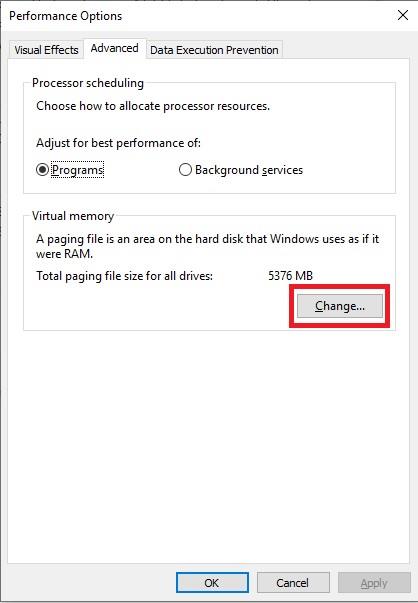
5. lépés: A Speciális lap Virtuális memória részében kattintson a Módosítás gombra.
6. lépés: Megjelenik a Virtuális memória beállításai ablak. Itt a Lapozófájl méretének automatikus kezelése az összes meghajtóhoz beállítás alapértelmezés szerint be van jelölve. El kell távolítania a pipát, ha az oldalfájlt minden meghajtóhoz külön szeretné konfigurálni.
Olvassa el még: -
Hogyan tegyük gyorsabbá a számítógépet... Olvassa el ezt, hogy megtudja, melyik oldalfájl Windows rendszerben, és miért fontos eltávolítani őket...
Módosítsa az oldalfájl méretét
Válassza ki azt a meghajtót, amelynél módosítani szeretné az oldalfájl méretét. Válassza az Egyéni méret lehetőséget. Mostantól hozzáadhatja a kezdeti méretet és a maximális méretet az oldalfájlhoz. A módosítások mentéséhez kattintson a Beállítás gombra.
Helyezze át az oldalfájlt egy másik meghajtóra
C: A meghajtóhoz System Managed lapozókészlet tartozik. A lapozófájl időnként akár 8 GB helyet is foglalhat, ezért javasolt a fájl helyének megváltoztatása a C: Drive-ból. Ha át szeretné helyezni az oldalfájlt a C meghajtóról egy másik meghajtóra, kövesse az alábbi lépéseket:
1. lépés: Válassza ki az alapértelmezett lapozófájl-meghajtót, keresse meg és válassza a Nincs lapozófájl lehetőséget, majd kattintson a Beállítás gombra.
2. lépés: Ezután meg kell adnia egy új oldalfájlt egy másik meghajtón. Ehhez válassza ki a meghajtót, a Rendszerfelügyelt méretet. A módosítások alkalmazásához kattintson a Beállítás gombra.
A módosítások életbe léptetéséhez indítsa újra a számítógépet. Most a C:\pagefile.sys törlődik, és egy másik meghajtón egy új oldalfájl jön létre.
2. lehetőség: Az oldalfájl letiltása
Abban az esetben, ha csak le szeretné tiltani a lapozófájlt, válassza ki a meghajtót, kattintson a Nincs lapozófájl lehetőségre, majd kattintson a Beállítás gombra, hogy a módosítások érvénybe lépjenek.
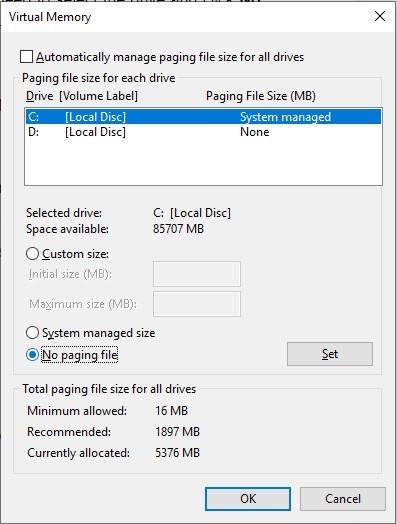
Megjegyzés: A „Pagefile.sys” megtekintéséhez. meghajtóban módosítania kell a beállításokat a File Explorer Options alatt. Írja be a File Explorer opciókat a Start gomb melletti keresőmezőbe, és nyomja meg az Enter billentyűt. A Fájlböngésző beállításai ablakban válassza a Nézet fület, a Speciális beállítások alatt távolítsa el a Védett operációs rendszer fájlok elrejtése melletti jelölést.
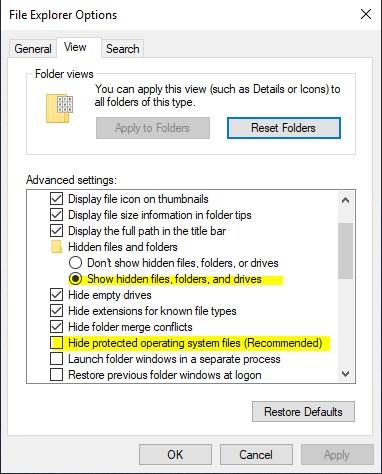
Így tehát módosíthatja/áthelyezheti vagy letilthatja a Pagefile-t a Windows 10 rendszerben. Újra kell indítania a számítógépet, hogy a Windows elvégezhesse a kívánt változtatásokat. A lapozófájl beállításainak módosítása egyszerű a Windows rendszerben, és különösen akkor hasznos, ha SSD van a számítógépen.
Steam Disk Write Disk Error hibát észlel Windows 10 rendszeren a játék frissítése vagy letöltése közben? Íme néhány gyorsjavítás, amellyel megszabadulhat a hibaüzenettől.
Fedezze fel, hogyan távolíthat el alkalmazásokat a Windows 10 rendszerből a Windows Store segítségével. Gyors és egyszerű módszerek a nem kívánt programok eltávolítására.
Fedezze fel, hogyan tekintheti meg vagy törölheti a Microsoft Edge böngészési előzményeit Windows 10 alatt. Hasznos tippek és lépésről-lépésre útmutató!
A Google zökkenőmentessé tette a csoportos megbeszélések lebonyolítását. Tudd meg a Google Meet korlátait és lehetőségeit!
Soha nincs rossz idő a Gmail jelszavának megváltoztatására. Biztonsági okokból mindig jó rutinszerűen megváltoztatni jelszavát. Ráadásul soha
Az online adatvédelem és biztonság megőrzésének egyik alapvető része a böngészési előzmények törlése. Fedezze fel a módszereket böngészőnként.
Ismerje meg, hogyan lehet némítani a Zoom-on, mikor és miért érdemes ezt megtenni, hogy elkerülje a zavaró háttérzajokat.
Használja ki a Command Prompt teljes potenciálját ezzel a több mint 280 (CMD) Windows-parancsot tartalmazó átfogó listával.
Alkalmazhatja a Google Táblázatok feltételes formázását egy másik cella alapján, a Feltételes formázási segédprogrammal, a jelen cikkben ismertetettek szerint.
Kíváncsi vagy, hogyan használhatod a Rendszer-visszaállítás funkciót a Windows 11 rendszeren? Tudd meg, hogyan segíthet ez a hasznos eszköz a problémák megoldásában és a számítógép teljesítményének helyreállításában.







![Feltételes formázás egy másik cella alapján [Google Táblázatok] Feltételes formázás egy másik cella alapján [Google Táblázatok]](https://blog.webtech360.com/resources3/images10/image-235-1009001311315.jpg)
